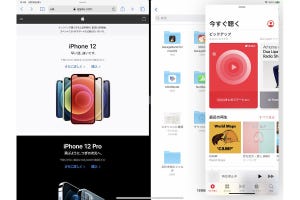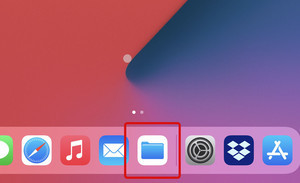2021年月6月7日(現地時間)に開催されたAppleの世界開発者会議「WWDC21」で、iPadの最新OS「iPadOS 15」が今秋リリースされることが明らかになりました。ソフトウェア・アップグレードは無償で、iPad mini 4以降、iPad Air 2以降、iPad(第5世代以降)、すべてのiPad Proモデルで利用することができます。
iPadOS 15にはさまざまな新機能が搭載されていますが、全体的な進化の方向として「汎用性の向上」と「生産性の向上」に重きが置かれているのが特徴です。"新しいパソコン"として、あらゆることをより万能に、より効率的に行えるよう改良が図られているのです。
iPadOS 15を活用することで「iPadパソコン化」はどう捗るようになるのか? 今回は通常の連載からちょっと趣向を変えて、そのような観点からiPadOS 15で特に注目すべき新機能について見ていきたいと思います。
マルチタスクの機能が大幅進化
生産性アップの観点からiPadOS 15で一番に注目すべきはマルチタスク機能が強化されたことで、複数アプリでの作業が簡単になることです。iPadOSには2つのアプリを同時に使うための機能としてSplit ViewとSlide Overが搭載されていますが(その使い方は連載9回目で紹介しています)、1つ目のアプリが開いた状態で2つ目のアプリを画面へドラッグするという操作方法は、やや初心者にはわかりにくく、操作にも慣れが必要でした。
一方、iPadOS 15ではアプリを開いた状態で画面をタップするとマルチタスクメニューが現れます。ここにはSplit ViewやSlide Overのボタン、またフルスクリーン化のボタンがあるのでユーザはボタンを1回タップするだけで直感的に操作できるようになっています。
マルチタスクの観点からは、ウインドウを最小化して画面下部に収納できる「シェルフ」という新機能にも注目です。アプリで開いているウインドウすべてが表示されるので、目的のものをタップしてウインドウを素早く切り替えられるようになります。この機能は、特にSafariで複数のWebページを開いて使う場合に便利です。Webページのウインドウがシェルフにすべて格納されているので、Split ViewやSlide Over使用時でも目的のWebページをタップするだけで簡単に切り替えることができます。
情報とアプリへのアクセスがしやすく
iPadOS 15では、iOSと同じくウィジェットをホーム画面に配置できるようになっているのもポイントです。アプリと一緒に、メモやマップ、カレンダー、天気などの好みのウィジェットをホーム画面に表示すれば、これまで以上により多くの情報をひと目で確認することができます。ウィジェットを配置しておけばアプリをいちいち起動する必要もなくなるので、生産性が格段に上がるでしょう。
ただし、ウィジェットをたくさん配置するとホーム画面が埋まってしまい、あまり使っていないアプリのアイコンが後ろのページへ移動してしまってアクセスしにくくなります。そこで搭載されたのが、iOSではすでにおなじみの「Appライブラリ」です。これは、アプリを「仕事効率化」「ゲーム」「最近追加した項目」などの便利なカテゴリに自動的に整理してくれる機能。AppライブラリはDockから起動することができるので、ホーム画面でページをめくってアプリを探す手間と時間を減らすことができます。
アプリの強化で汎用性を
iPadOS 15に搭載される新機能のうち、iPadを「世界でもっともメモが取りやすいデバイス」へと変えるのが「クイックメモ」という新機能です。もちろん、これまでも「メモ」アプリを起動することでメモを作成することはできましたが、「クイックメモ」はiPadで何をしているときでもすぐに呼び出せるのが特徴です。
キーボードショートカットやコントロールセンターからアクセスできるほか、指またはApple Pencilで画面の隅から上にスワイプするとクイックメモが表示されます。たとえば、Safariでブラウズしているときに電話番号を書き留めたり、URLリンクを保存しておいたり、必要なときにさっと情報を記録できます。
クイックメモでは使用時の状態を認識しています。そのため、たとえばSafariでWEBページのテキストをクイックメモに追加してあると、次にそのWEBページを開いたときに前にクイックメモを追加した箇所まで案内してくれます。さらに、「メモ」アプリを使えばすべてのクイックメモに素早くアクセスすることが可能です。


新しい「メモ」アプリには共有メモに「@名前」を追加することでメンションできる機能が追加されたり、作業から離れていたときに共有メモにどのような変更が行われたかを確認できる「アクティビティ」メニューが追加されています。メモにタグを付けることも可能になりました
iPadは「メモデバイス」として進化するだけでなく、「翻訳デバイス」や「アプリ開発マシン」としても本格的に使えるようになります。具体的には、iOSでおなじみの「翻訳」アプリがiPadにも搭載され、「自動翻訳」の機能によって単に会話しているだけで自動的に言語を検知し、翻訳してくれます。
アプリ開発に関しては、Appleのプログラミング言語である「Swift」をゲーム感覚でインタラクティブに学ぶことができる「Swift Playgrounds」が進化し、新たにiPad上でiPhoneまたはiPadアプリを作成できるように。開発したアプリはそのままiPad上で試したあとに、直接App Storeへ申請できます。
-

新しいSwift Playgroundsでは、シンプルな「Swift UI」を使ってアプリをiPhone/iPadアプリを作成することができます。書かれたコードはライブプレビューですぐに動作を確認でき、App Storeへ直接申請できます
iOS 15の新機能ももちろん搭載
WWDC21で紹介された主なiPadOS 15の目玉の機能は以上となりますが、そのほかにもiOS 15同様に搭載される新機能もあることを忘れてはいけません。中でも、「FaceTime」や「メッセージ」アプリには、オンラインでのつながりが増えた昨今のニューノーマールな時代に非常に役立つアップデートが数多く含まれています。Appleデバイス同士だけではく、WindowsやAndroidを使っているユーザともFaceTimeで会話できるようになったのは特に大きなトピックです。
-

メッセージアプリの新機能「あなたと共有」を使えば、メッセージの会話の最中に共有された記事や音楽、テレビ番組、写真などを、「写真」や「Safari」「ミュージック」「ポッドキャスト」「Apple News」「Apple TV」などのアプリへ自動的に表示してくれます
また、通知やアプリを自動的に絞り込んで気が散るのを防いでくれる「集中モード」の搭載、Apple Musicと統合されることで写真や動画にあわせた音楽を再生してくれる「写真」アプリの「メモリーミックス」機能、アーティストや芸能人、テレビ番組、映画なども詳しい検索が可能になったSpotlightなどもあります。iOS 15の新機能に関しては、Appleの「iOS 15プレビュー」にまとめられていますので、「iPadOS 15プレビュー」と併せてぜひチェックしてみてください。
iPadOS 15の新機能の中ではあまり大きくフィーチャーされていませんが、新たにiPadのSafariでも機能拡張をインストールできるようになったのも地味ながら大きな変更です。さらに、iPadをメインマシンではなくMacのサブマシンとして利用していたり、iPadを主に使いながら時々Macも活用するという人は、次期macOS Montereyと連係した新機能である「ユニバーサルコントロール」にも大きな期待を寄せましょう。1つのキーボードやマウス、トラックパッドで、iPadとMacの間でシームレスに作業するための機能で、カーソルをMacからiPadへ動かしたり、Macで入力した文字をiPadに表示させたりできるのは、同じAppleのデバイスだからこそ実現できる芸当です。
このように、iPadOS 15の登場によってiPadはますますポストPC時代の新しいデバイスとしての魅力を高めていきます。正式リリースは今秋ですが、それまで待てないという方は、iPadOS 15の最新機能をいち早く試すことができるパブリックベータプログラムが6月30日(現地時間)から提供開始されているのでぜひお試しください。
-

iPadOSのパブリックベータ版は、「Apple Beta Software Program」から誰でも無料で登録して試すことができます